
本文将为您详细介绍如何在 CentOS 系统下部署 Java Web 项目,适用于刚开始使用腾讯云的个人用户。
本文在示例步骤中的软件版本如下,在实际操作时,请您以实际软件版本为准。
购买负载均衡服务后,在云服务器的详情页面,单击【登录】,可以直接登录云服务器,输入自己的用户名密码后,开始搭建 Java Web 环境。有关如何创建云服务器实例,请参见 云服务器-创建实例。
输入如下命令:
mkdir /usr/java # 创建 java 文件夹
cd /usr/java # 进入 java 文件夹# 上传 JDK 安装包(推荐)
推荐您使用 WinSCP 或其他工具将 JDK 安装包上传到上述 java 文件夹下,然后解压安装包。
或者
# 直接使用命令(推荐您使用上传 JDK 安装包的方法): wget 下载链接,下载得到的压缩包无法解压,这是因为直接下载的压缩包默认没有接受 Oracle BSD 许可;每个人的 cookie 不一样,请前往https://www.oracle.com/technetwork/java/javase/downloads/jdk8-downloads-2133151.html页面同意许可协议并获取带有自己 cookie 的下载链接。
wget --no-check-certificate --no-cookies --header "Cookie: oraclelicense=accept-securebackup-cookie" https://download.oracle.com/otn-pub/java/jdk/8u201-b09/42970487e3af4f5aa5bca3f542482c60/jdk-8u201-linux-x64.tar.gz
# 解压
chmod +x jdk-8u201-linux-x64.tar.gz
tar -xzvf jdk-8u201-linux-x64.tar.gz/etc/profile 文件。vi /etc/profile# set java environment
export JAVA_HOME=/usr/java/jdk1.8.0_201
export CLASSPATH=$JAVA_HOME/lib/tools.jar:$JAVA_HOME/lib/dt.jar:$JAVA_HOME/lib
export PATH=$JAVA_HOME/bin:$PATH:wq保存并关闭文件。source /etc/profile运行java -version命令,显示 JDK 版本信息时,表示 JDK 已经安装成功。
输入如下命令:
# 镜像地址会改变,Tomcat 版本也会不断升级。如果下载链接失效,请您到 [Tomcat 官网](https://tomcat.apache.org/download-80.cgi)选择合适的安装包地址。
wget http://mirrors.tuna.tsinghua.edu.cn/apache/tomcat/tomcat-8/v8.5.39/bin/apache-tomcat-8.5.39.tar.gz
tar -xzvf apache-tomcat-8.5.39.tar.gz
mv apache-tomcat-8.5.39 /usr/local/tomcat/在/usr/local/tomcat/目录中包含如下文件:
注意:如果下载链接失效,请替换为 Tomcat 官网 的最新下载链接。
# 创建一般用户 www来运行Tomcat
useradd www
# 创建网站根目录
mkdir -p /data/wwwroot/default
# 将需要部署的 Java Web 项目文件 WAR 包上传到网站根目录下,然后将网站根目录下文件权限改为 www。本示例将直接在网站根目录下新建一个 Tomcat 测试页面:
echo Hello Tomcat! > /data/wwwroot/default/index.jsp
chown -R www.www /data/wwwroot/usr/local/tomcat/bin/setenv.sh脚本文件。vi /usr/local/tomcat/bin/setenv.shJAVA_OPTS='-Djava.security.egd=file:/dev/./urandom -server -Xms256m -Xmx496m -Dfile.encoding=UTF-8':wq保存并退出编辑。/usr/local/tomcat/conf/ 目录。cd /usr/local/tomcat/conf/mv server.xml server_default.xmlvi server.xml<?xml version="1.0" encoding="UTF-8"?>
<Server port="8006" shutdown="SHUTDOWN">
<Listener className="org.apache.catalina.core.JreMemoryLeakPreventionListener"/>
<Listener className="org.apache.catalina.mbeans.GlobalResourcesLifecycleListener"/>
<Listener className="org.apache.catalina.core.ThreadLocalLeakPreventionListener"/>
<Listener className="org.apache.catalina.core.AprLifecycleListener"/>
<GlobalNamingResources>
<Resource name="UserDatabase" auth="Container"
type="org.apache.catalina.UserDatabase"
description="User database that can be updated and saved"
factory="org.apache.catalina.users.MemoryUserDatabaseFactory"
pathname="conf/tomcat-users.xml"/>
</GlobalNamingResources>
<Service name="Catalina">
<Connector port="8080"
protocol="HTTP/1.1"
connectionTimeout="20000"
redirectPort="8443"
maxThreads="1000"
minSpareThreads="20"
acceptCount="1000"
maxHttpHeaderSize="65536"
debug="0"
disableUploadTimeout="true"
useBodyEncodingForURI="true"
enableLookups="false"
URIEncoding="UTF-8"/>
<Engine name="Catalina" defaultHost="localhost">
<Realm className="org.apache.catalina.realm.LockOutRealm">
<Realm className="org.apache.catalina.realm.UserDatabaseRealm"
resourceName="UserDatabase"/>
</Realm>
<Host name="localhost" appBase="/data/wwwroot/default" unpackWARs="true" autoDeploy="true">
<Context path="" docBase="/data/wwwroot/default" debug="0" reloadable="false" crossContext="true"/>
<Valve className="org.apache.catalina.valves.AccessLogValve" directory="logs"
prefix="localhost_access_log." suffix=".txt" pattern="%h %l %u %t "%r" %s %b" />
</Host>
</Engine>
</Service>
</Server>:wq保存并退出编辑。进入 Tomcat 服务器的 bin 目录,然后执行./startup.sh命令启动 Tomcat 服务器。
cd /usr/local/tomcat/bin
./startup.sh运行结果如下:
wget https://github.com/lj2007331/oneinstack/raw/master/init.d/Tomcat-init
mv Tomcat-init /etc/init.d/tomcat
chmod +x /etc/init.d/tomcatsed -i 's@^export JAVA_HOME=.*@export JAVA_HOME=/usr/java/jdk1.8.0_201@' /etc/init.d/tomcatchkconfig --add tomcat
chkconfig tomcat on# 启动 Tomcat
service tomcat start
# 查看 Tomcat 运行状态
service tomcat status
# 关闭 Tomcat
service tomcat stop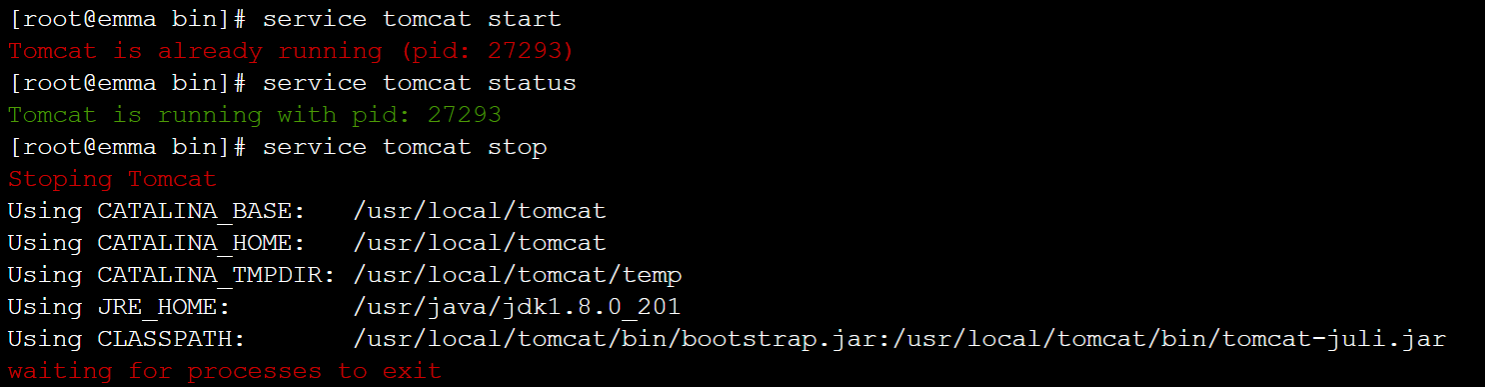
cd /usr/local
chmod -R 777 tomcathttp://公网IP:端口(端口为 server.xml 中设置的 connector port)进行访问。出现下图所示页面时表示安装成功。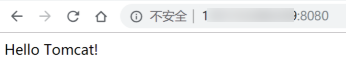
如果访问不通,请检查安全组。如上示例中 server.xml 中的 connector port 是8080,因此需在对应的云服务器所绑定的安全组上放通 TCP:8080,详情请参见 添加安全组规则。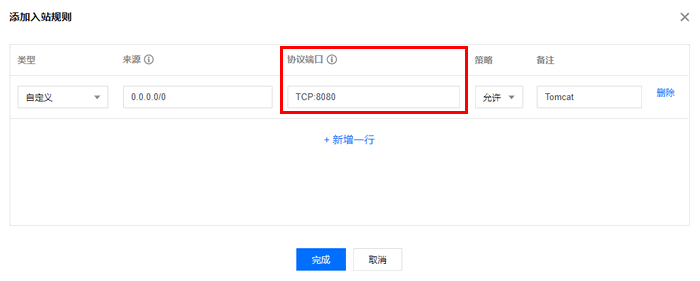
一个小故事 周末12点的闹钟在回龙观均价3000的出租屋急促的响起 程序员小A慵懒的...
本文介绍了不同发行平台的云服务器ECS镜像的已知故障、故障涉及范围以及解决方法...
作者 贺科学 技术一号位不是岗位 更多的是技术人员在公司中做事的一种心态 这个...
提到种地 难免想到脏、苦、累 能不能简单点 请看来自内蒙古兴安盟现场的现场报道...
你好,我是A哥(YourBatman)。 在JSR 310日期时间体系了,一共有三个API可用于表...
大数据专业毕业生未来的岗位选择空间还是比较大的,有三大类岗位可以选择,分别...
作者 | 殷浩 来源 | 阿里技术公众号 在日常工作中我观察到,面对老系统重构和迁...
JS是唯一几乎全面支持函数式编程的流行语言,而函数编程的起点是处理数组。因此...
SAP 日前宣布,在全球经济不确定性继续加速推动企业数字化转型的当下,2020年第...
与大多数行业一样, IT行业提供更多的选择总是有好处的。混合云结合了公共云和私...